
Damian Washington
0
1826
261
Ze zeggen: "Geweldige ideeën slaan toe wanneer je ze het minst verwacht." Daarom houd ik mijn favoriete notities-app altijd klaar om gedachten op te schrijven of de geest in kaart te brengen zodra er iets waardevols naar voren komt. Gelukkig biedt iOS (en natuurlijk iPadOS) een snelle manier om Apple Notes rechtstreeks vanaf het vergrendelscherm op iPhone en iPad te openen. Dus in plaats van het apparaat te ontgrendelen en vervolgens naar de notitie-app te springen, is het een stuk eenvoudiger om Control Center te openen en vervolgens aan de slag te gaan met een nieuwe of de laatste notitie. Klinkt productief? Laten we deze coole functie meteen in actie brengen!
Toegang tot Apple Notes vanuit het vergrendelscherm op iOS 13 en iPadOS 13
Om aan de slag te gaan, gaan we eerst de Notes-app toevoegen aan het Control Center. Zodra dat is gebeurd, kunnen we een nieuwe notitie starten of de vorige openen op basis van de aangepaste instellingen. Voor het geval je denkt of je apparaat deze functie wel of niet ondersteunt, laat me je vertellen dat het naadloos werkt, zelfs op oudere iOS-versies zoals iOS 11 en 12. Dus je zou geen probleem moeten hebben tijdens het uitproberen, zelfs op uw oudere apparaten.
Voeg notities toe aan het Control Center
1. Open de Instellingen app op uw iOS- of iPadOS-apparaat.
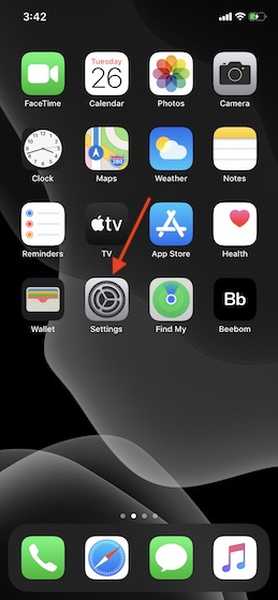
2. Tik nu op Controle Centrum en kies dan Pas bedieningselementen aan.
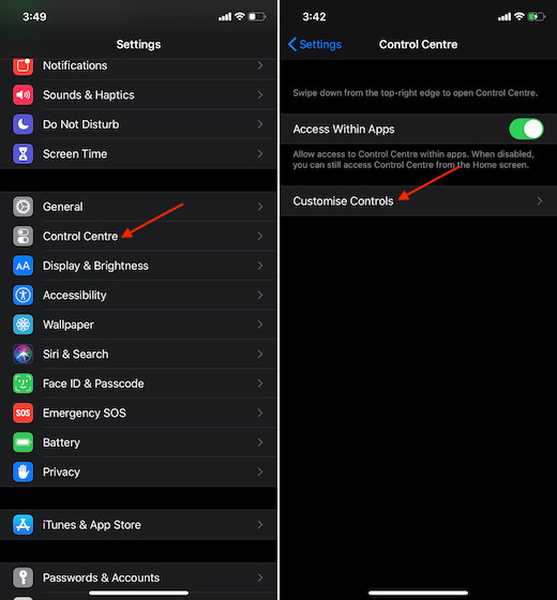
3. Onder de Meer bedieningselementen sectie, zoek naar Opmerkingen optie en tik vervolgens op de '+' knop aan de linkerkant ervan.
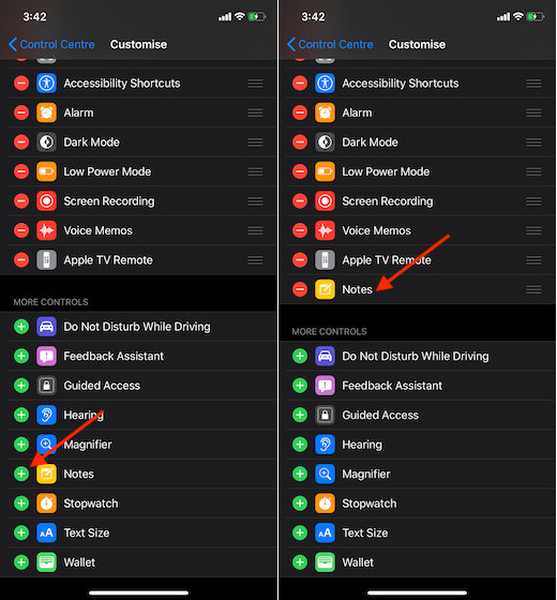
Sluit nu de app Instellingen. In de toekomst hebt u toegang tot Notes via het controlecentrum op uw apparaat.
Toegang tot opmerkingen over lockscreen met behulp van Control Center
Nadat u de aantekeningen aan de CC hebt toegevoegd, kunt u eenvoudig aan de slag met uw aantekeningen vanuit het vergrendelscherm.
- Op iPhone en iPad met Face ID: Veeg vanuit de rechterbovenhoek naar beneden om Control Center te openen. Tik nu op het Notes-pictogram om te beginnen.
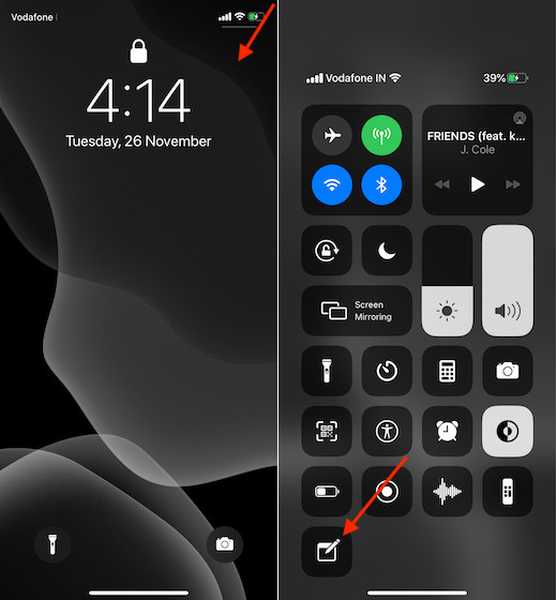
- Op iPhone en iPad met Touch ID: Veeg vanaf de onderkant van het aanraakscherm omhoog om het controlecentrum te openen en tik vervolgens op het pictogram Notities om een nieuwe notitie te starten of verder te gaan waar je was gebleven.
Kies of u een nieuwe notitie wilt starten of de laatste wilt hervatten vanuit het vergrendelscherm
Met iOS kun je standaard een nieuwe notitie starten. U kunt er echter voor kiezen om uw laatste notitie te hervatten. Bewaar deze kleine tip voor de keren dat u consistent aan specifieke notities wilt werken.
1. Open de Instellingen app op uw apparaat en tik op Opmerkingen.
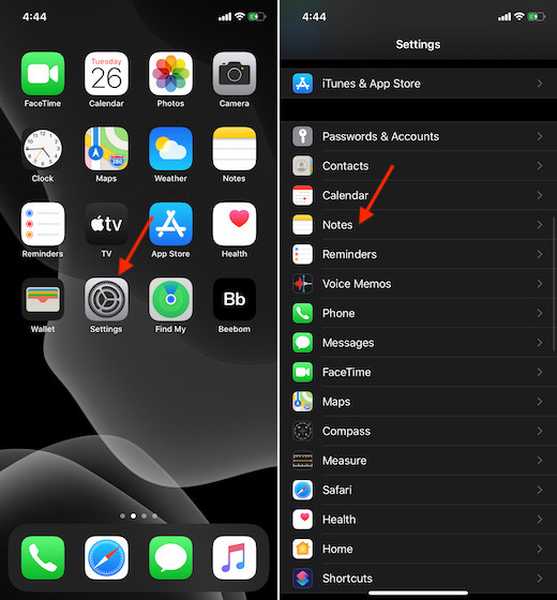
2. Blader nu naar beneden en tik op Toegang tot notities vanuit vergrendelscherm aan de onderkant.
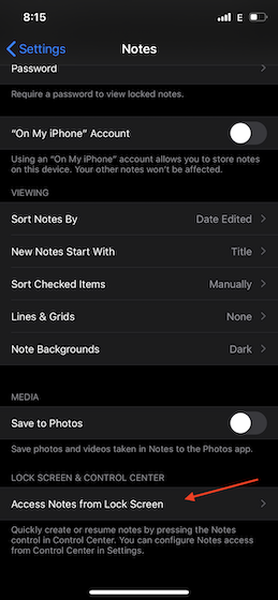
3. Vervolgens heb je drie opties:
- Uit: Schakel toegang tot Notes uit via het vergrendelscherm.
- Maak altijd een nieuwe notitie: Kies het om een nieuwe notitie te starten vanuit het vergrendelscherm.
- Hervat laatste opmerking: Selecteer het om verder te gaan met uw laatste notitie.
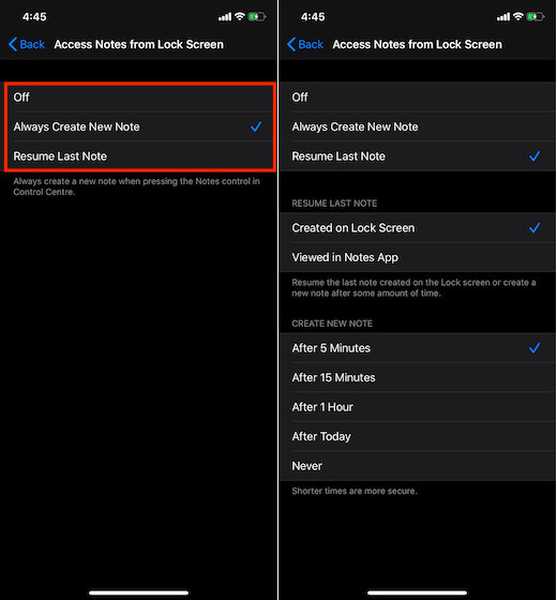
Als u selecteert 'Hervat laatste notitie', je hebt de mogelijkheid om toegang te krijgen tot de laatste notitie die op het vergrendelscherm is gemaakt of in de Notes-app is bekeken. Kies de gewenste optie volgens uw behoeften.
Daarnaast is er ook een optie om de tijdsduur te kiezen waarna u een nieuwe notitie wilt creëren. Om uw gegevens wat meer beveiliging te bieden, selecteert u de kortere tijden omdat ze wat veiliger zijn.
Toegang tot uw aantekeningen rechtstreeks vanuit het vergrendelscherm op uw iPhone en iPad
Dat is de juiste manier om snel aan de slag te gaan met uw aantekeningen. Tijden wanneer u haast heeft of onderweg bent, zou het erg handig zijn. De Apple Notes-app is de afgelopen tijd enorm verbeterd. Of het nu gaat om het opnemen van een documentscanner of het naadloos delen van mappen, de app heeft de laatste tijd verschillende essentiële functies. Laat me je favoriete functies weten en waar vind je deze app tegen mensen als Evernote en OneNote.















